Matancy
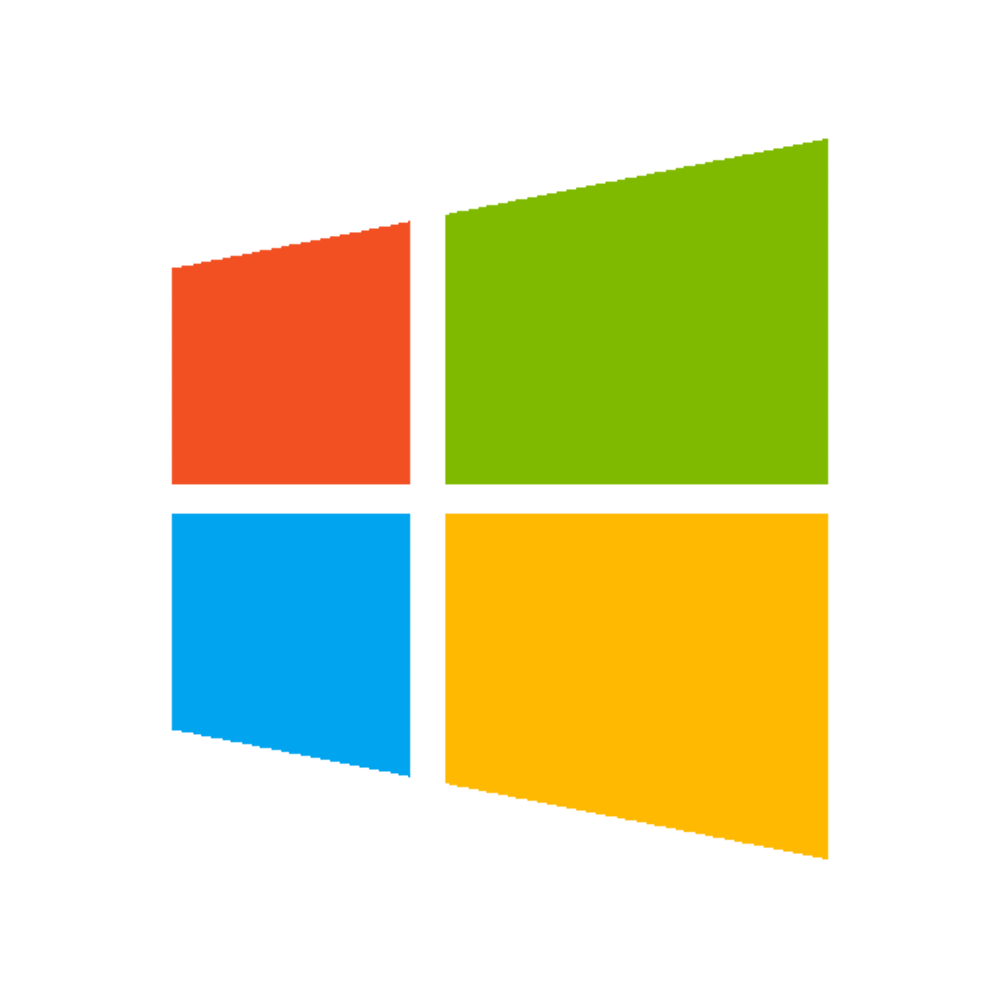

30/11/-0001
Bonjour à tous !
Dans ce tutoriel nous allons voir comment réaliser une clé USB pour installer WIndows. Elle peut vous être utile pour réparer une machine sous Windows 10 ou en installer une autre.
Pour ce tutoriel, il vous faudra un ordinateur (fonctionnel) ainsi qu’une clé USB de 8 Go.
Etape 1 - Télécharger l’outils de création :
Pour commencer, rendez vous sur le site de Microsoft : https://www.microsoft.com/fr-fr/software-download/windows10
Ensuite cliquez sur “Télécharger Maintenant l’outils” :
Lorsque le logiciel est téléchargé, ne l’ouvrez pas encore, nous allons préparer votre clé USB.
Etape 2 - Préparer la clé USB :
La clé USB à besoin d’être vide, nous allons commencer par la vider puis nous pourrons passer a la prochaine étape.
Information importante, le formatage supprime toutes les données, vous ne pourrez pas les récupérer plus tard, il est donc important de les sauvegarder avant.
Pour la partie de sauvegarde, je vous laisse faire.
Commencez par insérer la clé USB dans votre ordinateur. Ouvrez ensuite l’explorateur de fichiers :
Allez ensuite dans “Ce PC” :
Trouvez ensuite votre clé USB puis faites un clic droit dessus, cliquez ensuite sur “Formater”:
Il vous reste plus qu'à cliquer sur “Démarrer” :
Le logiciel va vous demander si vous êtes sûr de formater la clé USB, je vous rappel que le formatage enlève DÉFINITIVEMENT toutes les données ! Si vous êtes prêt, cliquez sur OK :
Le formatage va commencer, on va pouvoir passer à l’étape suivante
Etape 3 - Installation de Windows 10 sur la clé USB :
Nous sommes désormais à l’étape ultime, ouvrez le logiciel que nous venons de télécharger :
Vous devrez accepter en cliquant sur “Oui” que le logiciel apporte des modifications sur votre ordinateur, si vous refusez, il ne pourra pas fonctionner.
Il faut ensuite attendre un peu le temps que le logiciel se lance. Lorsqu’il est lancé, acceptez les conditions de Microsoft :
Le logiciel va ensuite préparer les éléments. Quand cette étape sera finie, cochez “Créer un support d’installation…” puis cliquez sur Suivant :
Plusieurs questions vous sont posés, choisissez votre langue, l’édition de Windows ainsi que l’architecture.
Quasiment toutes les machines sont en 64 bits, si cette clé d’installation ne fonctionne pas, il vous suffira de la refaire en mettant 32 bits.
Lorsque votre choix est fait, cliquez sur “Suivant” :
Ensuite, choisissez “Disque mémoire Flash USB”, sauf si vous voulez graver Windows sur un CD. Cliquez ensuite sur “Suivant”.
Si vous souhaitez créer un CD d'installation, je vous conseille d'aller voir sur Google un autre tutoriel, nous n'aborderons pas cette partie dans ce tuto.
La liste des lecteurs va être ensuite affichée, choisissez celui qui va recevoir l’installation puis cliquez sur “Suivant” :
Le logiciel va télécharger Windows, en fonction de votre connexion cela peut être plus ou moins rapide.
Il va ensuite l’installer sur la clé USB. Lorsque l’opération sera terminée, il suffira de cliquer sur “Terminer”.
Le tutoriel est désormais fini, j’espère qu’il vous aura aidé et qu’il aura bien été détaillé !
Merci d’être passé sur le site TLW !
Matancy